Trello vs Asana:2017 年的終極項目管理系統
已發表: 2017-08-03越來越多的團隊和企業正在從電子郵件轉向團隊消息傳遞解決方案,主要原因有一個:讓溝通更簡單,員工更有效率。 歸根結底,這就是我們使用工具的原因——讓工作更輕鬆。
雖然團隊消息傳遞解決方案在簡化我們的溝通方面做得很好,讓我們能夠立即進入對話或將上下文保持在首位和中心,但它們在幫助我們牢記大局方面表現平平。 這就是團隊協作軟件適合的地方。
您的團隊需要項目管理解決方案
通過團隊所有成員共享的一個集中位置,項目可以按時完成,協作可以立即進行,您的任何任務都不會再次漏掉。 項目管理工具的論據很容易製作,只需為您的團隊配備保持生產力所需的任何東西。 當您的企業現在必須確定適合您團隊運作方式的項目管理解決方案時,棘手的部分就來了。
並非每個解決方案都包含相同的功能、相同的成本,甚至以相同的方式組織您的數據。 實際上,您將遇到的最大差異是用於項目管理的方法。 無論您的團隊是在尋找具有視覺焦點的東西,還是只是一個基本的數字記事本,都有一個解決方案。 而且,毫無疑問,您在搜索中會遇到的兩個最受歡迎的解決方案是 Trello 和 Asana。
兩種解決方案都有忠實的擁躉,而且這兩種解決方案都非常有說服力——但哪種解決方案適合您的業務? 我們將深入研究兩家供應商必須提供的幫助您的團隊做出正確決定的方法。
雖然定價不應作為您決定的最終因素,但解決方案的成本仍然是整個方程式的一個非常關鍵的方面。 訂閱模式通常提供多個訂閱層,隨著價格的上漲,限制會縮小。
從免費層開始,您的團隊通常會獲得對該平台的基本訪問權限,但對特定因素有限制,例如您的團隊可以支持的用戶數量,或者您的團隊可以託管的項目數量。 通常情況下,兩種解決方案之間的定價差異會非常大,不同的供應商處於不同的價格點。
| 體式 | 特雷羅 |
免費:
| 免費:
|
高級版:9.99 美元/用戶/月
| 商務艙:$9.99/用戶/月
|
企業:請求報價
| 企業版:20.83 美元/用戶/月
|
但是當涉及到 Asana 和 Trello 時,我們正在考慮這兩種解決方案之間的一些相當有競爭力的價格。 在這兩種解決方案之間的定價細分中,您會注意到的最大差異再次在於限制。 小型團隊將受益於任一提供商的免費計劃; 無論哪種方式,都會有一個權衡。
如果有的話,Asana 的免費計劃提供更多,但將用戶限制為 15 個。Trello 沒有用戶限制,但將您的集成限制為每個板僅一個,並將文件附件的大小限制為 10mb。 相比之下,Asana 對其所有計劃都設置了 100mb 的文件大小限制,但允許與 Box、DropBox 和 Google Drive 集成。
但是,升級到高級版,事情開始變得更加傾斜。 每位用戶每月 9.99 美元,Asana 擴展平台以擺脫其用戶限制,允許無限制的儀表板,並添加優先支持和單點登錄功能等功能。 另一方面,Trello 的文件大小限制超出了 Asana 的任何計劃,支持 250mb 文件。 Trello 還擺脫了 Business Class 級別的集成限制,並添加了用戶控制,如受限會員訪問、自定義背景和增強的安全控制。
判決:平局——根據你的團隊需要什麼,以及他們願意花多少錢,這裡的獲勝者在每種情況下都會有所不同。 那些需要免費計劃的人可能會更好地堅持使用 Trello,因為它的限制較少,但升級的人可能更喜歡 Asana 的靈活性和附加功能。
現在,我總是通過解釋設計是完全主觀的來作為我的設計類別的序言。 對我有用的東西可能會讓其他人感到困惑,或者對我有吸引力的東西可能對其他人來說是醜陋的。 設計不是可以簡化為事實要點並將蘋果與蘋果進行比較的東西。 但是,應用程序的圖形用戶界面設計確實有兩個非常重要的工作:1)顯然要好看 2)幫助引導用戶盡可能輕鬆地完成應用程序。
如果您曾經試圖通過拉動來打開推門,那不是您的錯。 如果你不知道如何使用那個新微波爐,那不是你的錯。 在這兩種情況下,設計雜亂無章的產品都是設計師的錯。 任何工程師都會告訴你,“形式追隨功能”,這意味著應該根據它的操作和使用方式進行設計。 我們使用的應用程序也是如此:如果設計很漂亮,但又復雜又令人困惑,那麼沒有人會使用它。
當涉及到項目管理工具的設計時,最重要的難題是如何表示您的信息。 如果你想要的只是一塊空白畫布,那麼可以使用數字白板。 重點是盡可能簡單地跟踪任務、項目和團隊。 將這些信息隱藏在令人困惑的菜單後面只是錯過了整個目的。 那麼,讓我們看看這兩種解決方案如何比較。
Asana 的設計方法
雖然仍然是一個經過深思熟慮的設計,但 Asana 給人的感覺有點混亂。 雖然我們將看到 Trello 堅持一種方法,但 Asana 的真正獨特之處在於能夠在更傳統的基於列表的視圖和以視覺為中心的基於卡片的視圖之間切換。 然而,缺點是在定制和組織之間有更多的選擇,Asana 可能會給意想不到的用戶帶來複雜和混亂的印象。
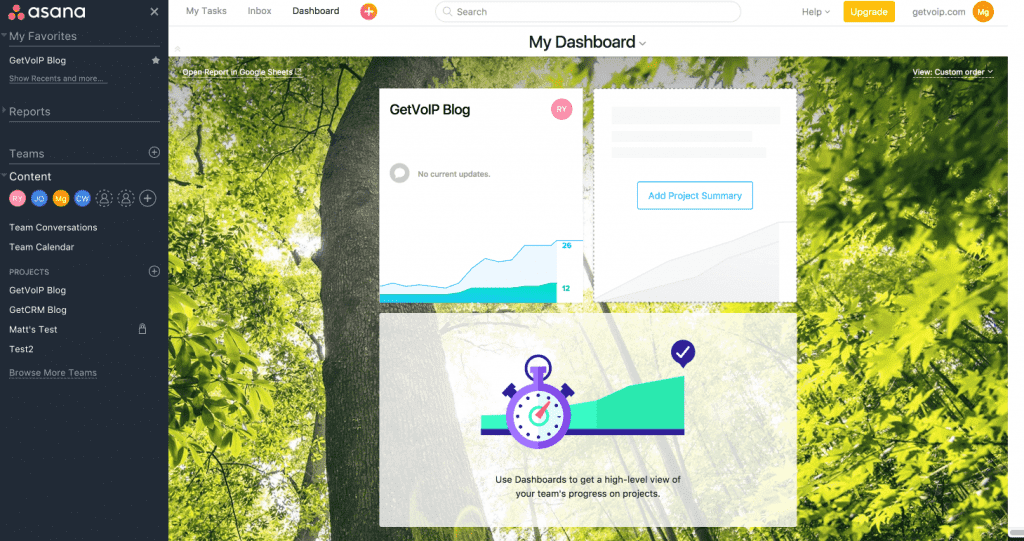
這當然可以證明對某些人來說是一個很大的積極因素,能夠真正控制您的視圖,為不同的項目使用不同的佈局,並充分利用自定義。 整體設計本身並不差,但確實有一些令人困惑的元素值得注意。
不錯的是,該設計包含清晰明了的菜單部分,由屏幕左側和頂部的純色面板指定。 左側的主菜單包含更多選項,包括“收藏”項目和任務、報告、團隊、對話、日曆和項目。
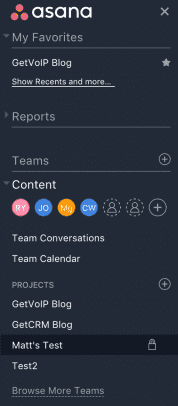
同時,頂部菜單包括更多內容窗口導航,包括“董事會”、“對話”、“日曆”、“進度”和“文件”等選項。 您可能會注意到這裡有一些冗餘,這導致設計的雜亂感。 然後,主內容窗口包含項目的基於文本的列表視圖,然後是任務,或者像 Trello 這樣的基於視覺的卡片視圖。

總的來說,Asana 感覺有點混亂,但那是因為它有更多的事情要做。 借助日曆、對話和報告等功能,Asana 需要更多按鈕。 兩個導航菜單幫助用戶輕鬆跳轉,主上下文窗口與這些菜單明顯區分開來。 這些選項可能很強大,但對某些用戶來說也可能是壓倒性的。
Trello 的設計方法
在尋找項目管理工具時,您在比較時會遇到的最大差異是所使用的不同組織方法。 例如,如果您只需要一個簡單的列表,那麼 Basecamp 就被許多人認為很棒。 另一方面,Trello 的方法有一個主要重點:一種以視覺為中心的項目組織方法。
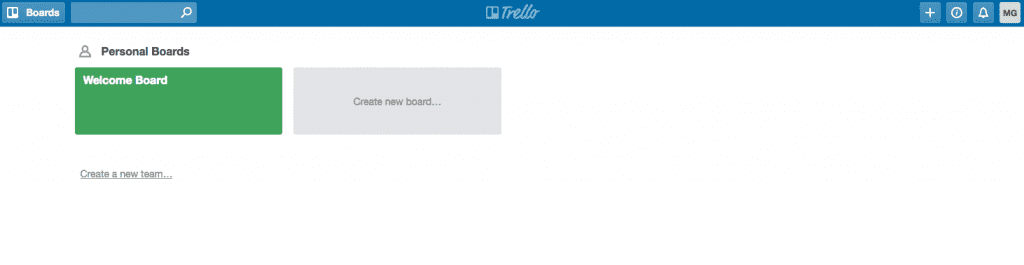
基本上為用戶提供了一個空白畫布,幾乎就像一個大型公告板,然後團隊可以將不同的任務固定到該畫布上。 總體而言,設計非常乾淨; 顏色和形狀用於分隔不同的部分,沒有任何歧義。
Trello 使用其他空白頁面來保存您的信息:首先選擇不同的董事會(或團隊)。 單擊板將帶您進入一個新的空白畫布,用戶將在其中將所有項目和任務存放在“列表”中,以視覺方式表示為“卡片”。
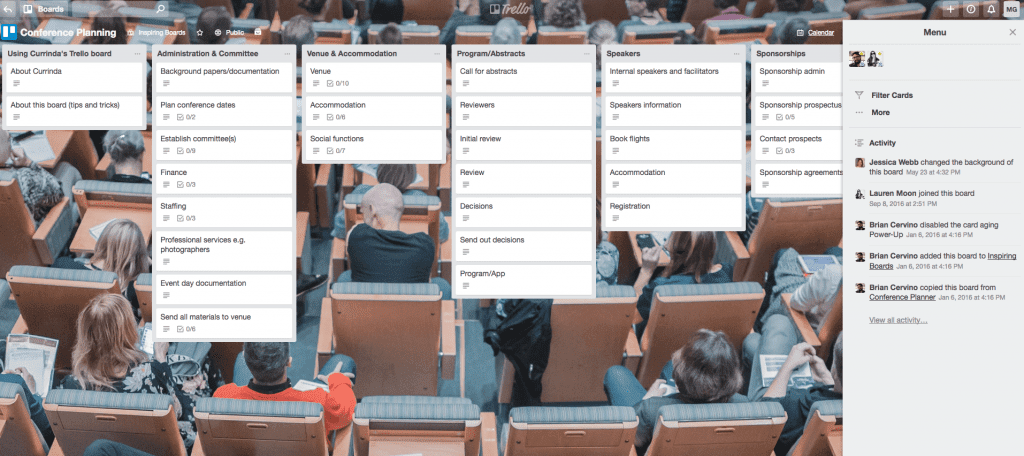
屏幕頂部有一個小菜單,其中包含一個“返回按鈕”可返回您的團隊和董事會選擇,“董事會”按鈕可打開下拉菜單以訪問最近或個性化的董事會,搜索功能,以及最右邊的一些帳戶控制。
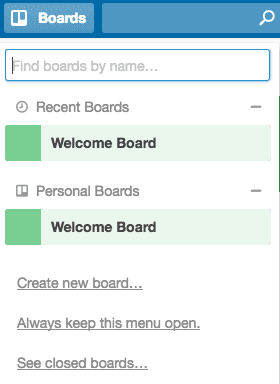
進入特定項目後,屏幕右側會顯示其自己的菜單,其中包含自定義選項和卡片過濾器,以及 Trello 中發生的所有事情的活動提要。 總體而言,設計簡單而整潔,只需幾個按鈕即可輕鬆導航,並將乾擾降至最低。 由於 Trello 使用的視覺方法,您的信息是最重要的,並且非常清晰和明顯。
結論: Trello——現在我明白這是主觀的,但只有在使用 Asana 數週後,我才終於有賓至如歸的感覺。 另一方面,當我啟動應用程序時,Trello 就感到熟悉和直觀。
正如我上面所說,設計不僅僅是在你的應用程序上塗上一層新的油漆,或者添加華麗的動畫來看起來很酷。 設計需要幫助引導用戶通過應用程序,並決定他們如何與解決方案交互。 因此,設計直接適用於應用程序的用戶體驗。
比 UI 本身更重要的是,應用程序的 UX 最終將決定或破壞它的使用。 如果您的應用易於使用、熟悉且舒適,用戶會很樂意花時間在那裡。 但是,如果您的應用程序令人困惑、雜亂無章,充滿了多餘的按鈕,並且選項太多,那麼許多人會放棄解決方案而選擇更簡單的解決方案。
使用體式
現在,這就是體式開始變得更加混亂的地方。 有這麼多不同的選項、菜單和視圖可供選擇,很容易發現自己迷路了。 在我自己的個人軼事中,當從 Basecamp 切換時,我發現自己單擊“我的任務”卻發現一個空白頁面,而不是我預期的任務列表。
事實證明,只有分配給您的任務才會出現在這裡。 但是,一旦我意識到這一點,我發現打開應用程序後,我就可以將自己的特定任務擺在我面前非常方便。 總體而言,Asana 確實允許進行一些強大的自定義,如果您花時間熟悉自己,您就會掌握它的竅門。
由於能夠在 Trello 風格、以視覺為中心的看板和更標準的基於文本的方法之間切換,體驗也會發生變化。
Asana 的組織層次結構:
- 迎接用戶的第一個屏幕是“我的儀表板”視圖。 從這裡,用戶可以訪問左側和頂部屏幕導航菜單,以在不同的團隊、項目和相關對話或日曆之間跳轉。
- 在主上下文窗口中,“我的儀表板”視圖還包含與用戶所屬的不同“項目”相關的信息。 這包括“項目總結”和一些獨特的卡片來衡量不同項目的進度。
- 導航到他們分配的“項目”後,用戶將看到主要內容,無論是基於文本的列表格式,還是基於視覺的卡片格式。
- 在基於文本的列表格式中,只為用戶提供一個空白頁和行,每行代表一個不同的任務。 用戶可以創建部分來幫助分隔這些任務(類似於 Trello 基於視覺的方法中的“列表”)。
- 在這兩個視圖中,單擊特定任務會打開一個深入視圖,以查看任何附加文件、描述和任何評論以及任務的活動提要。
- 用戶還可以將“子任務”添加到任何任務中以進一步分解它。 每個子任務都可以獨立於整個任務被解散。
總體而言,Asana 的視覺板功能就像 Trello 一樣工作:一個可以填充列表的空白畫布,然後可以為每個單獨的項目填充卡片。 單擊卡片會顯示更多詳細信息。 但是,當涉及到 List 方法時,情況開始有所不同。
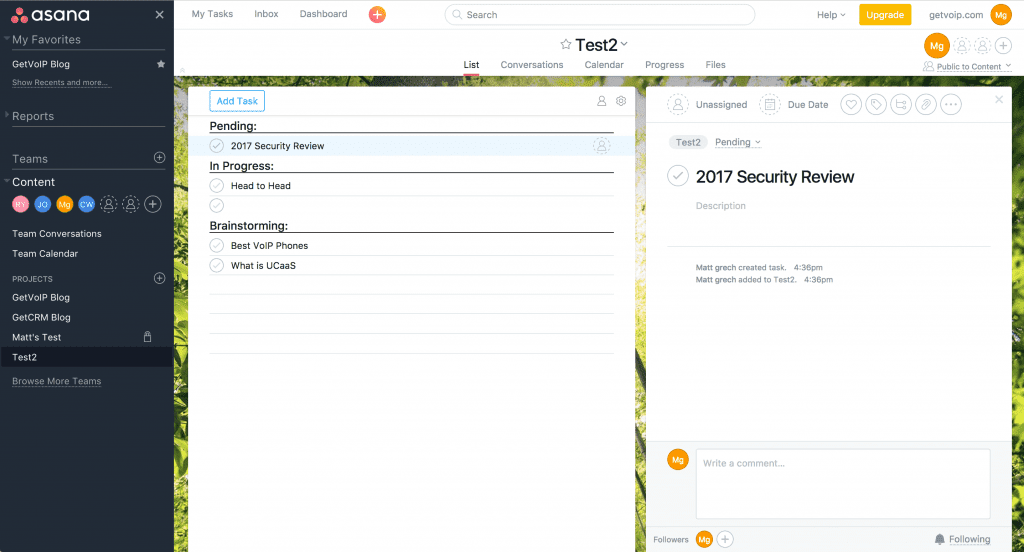
用戶會得到一張類似於筆記本的空白紙,上面只有幾行可以寫。 每行代表一個不同的任務,單擊一個任務會更改您的視圖以縮小列表,並展開有關所選任務的更多詳細信息。 然後任務可以添加文件和子任務; 評論可以分享,筆記可以記下來。 用戶還可以添加部分來組織獨立的列表,甚至可以將任務進一步分解為子任務。
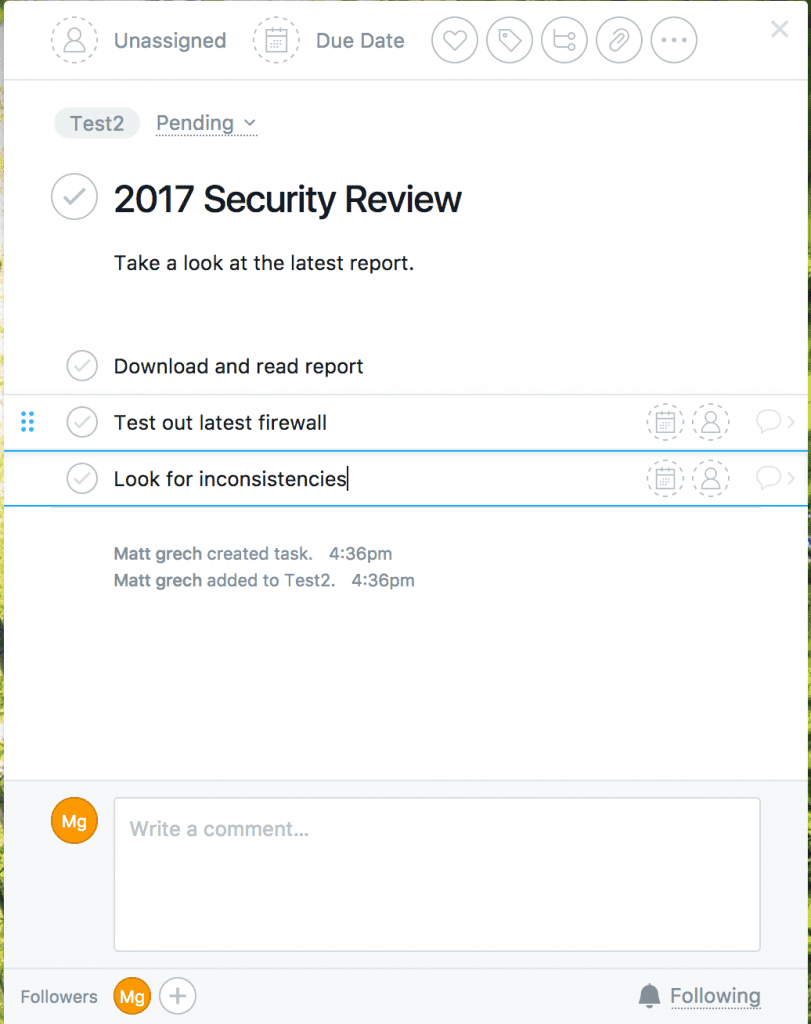
除了組織之外,用戶還可以“收藏”特定項目或任務,以便在這個永久菜單中快速訪問,這是一個不錯的選擇。 左側菜單允許快速導航,可以訪問永久位於同一位置的所有報告、團隊對話、團隊日曆和項目。 頂部菜單會根據您的內容視圖而變化,但通常會提供前面提到的冗餘。
Asana 最終提供了更多:集成限制更少,免費計劃沒有文件限制,以及在不同視圖之間跳轉的選項。 更重要的是,它提供了我一直提到的兩大功能:日曆和團隊對話,為整個應用程序添加了另一個協作元素。 當涉及到深入的組織時,Asana 允許更多的自定義,但對於尋求簡單性的團隊來說,這些選項可能會過於霸道。

使用 Trello:
因此,Trello 的想法是為您提供一個空白板開始,組織的第一步是為您的特定團隊建立一個板。 這個板就是這樣——一個空白的畫布,上面填滿了“列表”,然後可以用“卡片”填充。 列表將用於組織不同的項目、任務或優先級。
然後這些列表將填充卡片,每張卡片代表一個特定的任務。 由於 Trello 本質上是以視覺為中心的,因此這些卡片可以突出顯示特定信息,例如分配給該主題的人員、任何附加圖像和簡要說明。
單擊卡片會顯示更多詳細信息和選項。 但歸根結底,這就是 Trello 真正的全部 - 一個開始的空白板,填充它的列表,以及直觀地代表每個任務的卡片。
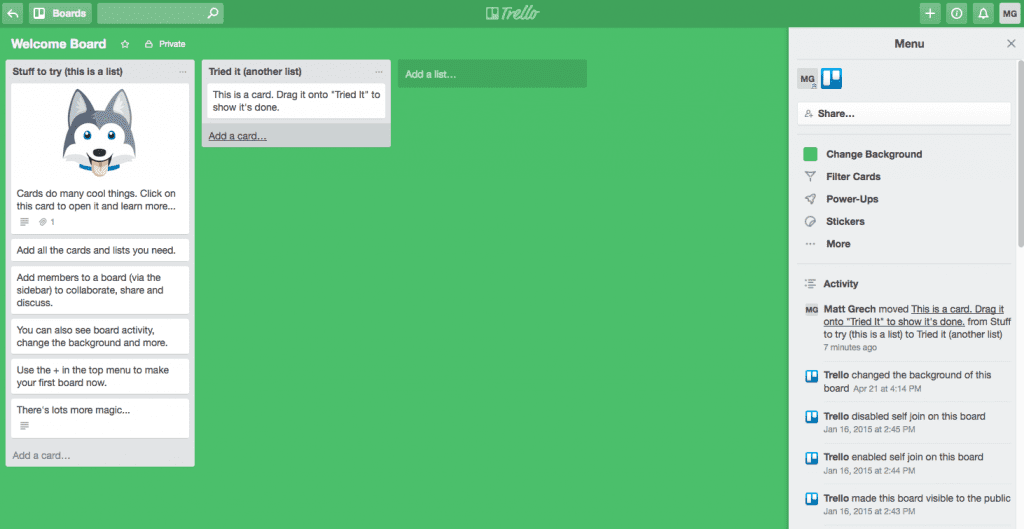
Trello 的組織層次結構:
- 首次打開應用程序時,用戶會看到一個包含所有“板”的主屏幕。 董事會可以是個人的、私人的或面向團隊的,供多個成員使用。
- 每個特定的董事會,無論是團隊還是個人,都充當自己獨特的工作空間——用戶填寫相關“列表”的“空白畫布”。
- 列表是幫助區分優先級、任務或重點領域的組織工具。
- 列表將包含任務並將它們表示為“卡片”,並簡要介紹重要信息。
- 單擊特定卡片會打開該任務的專用視圖,允許用戶查看任務描述、所有附加文件,甚至通過提交評論進行對話。
- 用戶可以從頂部菜單中瀏覽 Trello,可選擇“返回主頁”或簡單的“板”下拉菜單,以便快速訪問用戶所屬的每個板。
單擊特定卡片將突出顯示該任務並為您打開一個新窗口。 在這裡,用戶可以進行更深入的協作:他們可以編寫任務描述、添加或查看任何附件、向討論添加評論、向任務添加新成員、標記任務、添加檢查列表、截止日期,甚至訂閱通知。
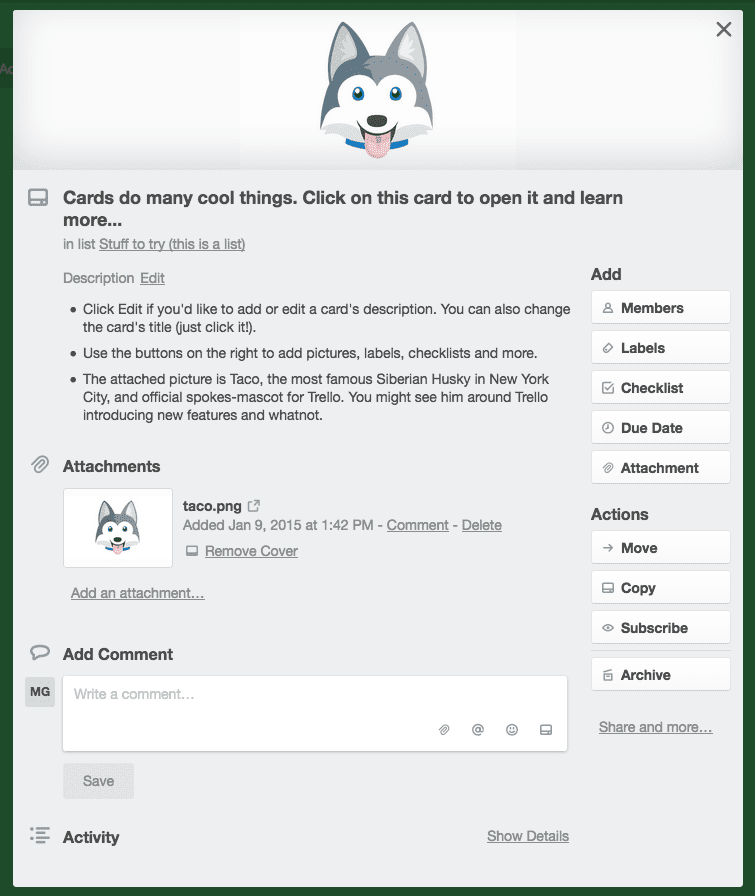
每個任務也有自己獨特的活動源來跟踪所做的所有更改。 對於更通用的功能,右側菜單允許用戶查看板級活動提要並訪問自定義選項,例如背景顏色或圖像、基於特定偏好(如顏色編碼或分配給)的過濾卡、對“貼紙”做出反應,”管理您的集成,甚至配置電子郵件和導出設置。
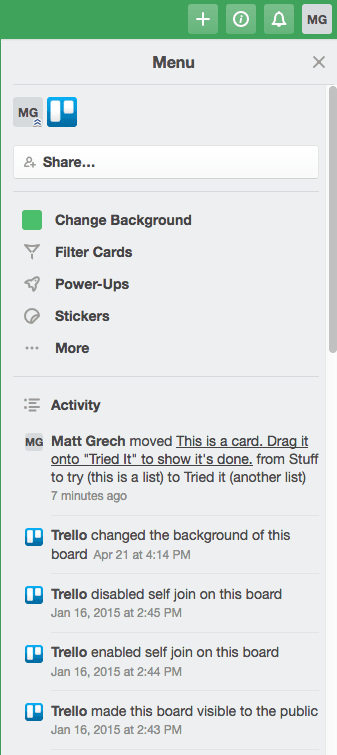
我認為 Trello 的強項之一是它允許的組織級別,而不會對用戶投入太多。 對話留給每個單獨的任務,用戶需要的所有信息一目了然。 只有一個菜單部分,用戶可以通過使用高級搜索功能隨意在應用程序中跳轉,或者使用相當深入的董事會菜單在不同的團隊和董事會之間跳轉——甚至可以快速訪問所有最近訪問過的董事會。
結論: Asana - 起初可能看起來令人困惑,但 Asana 只是提供了比 Trello 更強大的功能。 用戶有更多選項來自定義他們的視圖,集成的對話和日曆有助於將所有內容保存在一個應用程序中,Asana 感覺就像一個更完整的包。
對於這個比較,特徵類別有點不同。 當我們比較商務 VoIP 提供商時,我們希望根據每個單獨的計劃準確了解您的業務獲得的呼叫功能。 談到團隊消息傳遞解決方案時,我們希望了解您在簡單消息傳遞之外獲得的功能。 但是當涉及到項目管理解決方案時,這會變得有點複雜。
在它們的核心,功能非常相似,因為目標本身是相似的。 但是,根據您的信息和數據的表示方式,功能可能會發生變化。 Trello 以視覺為重點,而 Asana 提供使用基於文本的方法的選項。 這並不意味著 Asana 具有更好的功能,而是它的關注點更加分散。 無論哪種方式,我們認為值得看看這兩種解決方案都允許用戶做什麼。
| 體式: | 特雷羅: |
| 基於列表或板的視圖 | 僅董事會視圖 |
| 高級搜索和進度報告功能 | 高級搜索 |
| 任務可以作為依賴項鍊接在一起 | 顏色代碼任務 |
| 可以使用子任務擴展任務 | 用“貼紙”回應其他用戶或任務 |
| 自定義使用模板 | 自定義使用模板 |
| 為私人團隊和項目設置權限 | 為私人團隊和項目設置權限 |
| 管理員控制 | 管理員控制 |
| 團隊日曆 | 訪客訪問 |
| 與特定任務無關的團隊對話 | 自定義背景 |
| 利用自定義字段向項目添加數據,更改字段名稱、類型和值 | 電子郵件通知 |
| 設置截止日期和截止時間 | 推送通知 |
| 附加最大 100mb 的文件(適用於所有計劃) | 設置截止日期和截止時間 |
| 團隊範圍的活動提要 | 附加最大 250 mb 的文件(商務艙) |
| 自動更新電子郵件收件箱 | 共享、打印、導出板 |
| 跟踪任務並向他們添加新的關注者 | 活動提要 |
| 推送通知 | 任務評論 |
| 評論任務 | |
| 自定義背景 |
雖然這些列表有些基本和準系統,但它提供了這些應用程序允許我們做什麼的一般表示。 我們可以用不同的方式組織我們的任務、利用電子郵件或移動推送通知、共享文件和添加評論。 這通常都是標準的。
但是,您會注意到一些關鍵差異:Asana 僅具有比 Trello 更多的特性和功能,包括團隊範圍的日曆和對話,以及深入的進度報告工具。 但是,您會注意到這裡幾乎總是需要權衡取捨,例如 Asana 對附件和上傳的文件大小限制較小。
結論: Asana——忽略等式的價格點,Asana 只是為解決方案提供更多功能、特性、定制和可擴展性。
不再是一個完整的解決方案,只是一個獨立的功能島。 在這一點上,業務解決方案中的集成對任何團隊都至關重要。 集成為我們節省了時間,並極大地提高了生產力——用戶可以將兩個或多個應用程序鏈接在一起,以簡化他們處理的每個流程。 因此,在尋找解決方案時,集成應該是您的首選。
由於幾乎每個解決方案都能夠與其他應用程序鏈接,因此僅僅確保解決方案可以開放集成是不夠的。 相反,團隊應該看看新的解決方案當前是否支持與團隊已經依賴的其他工具的集成。
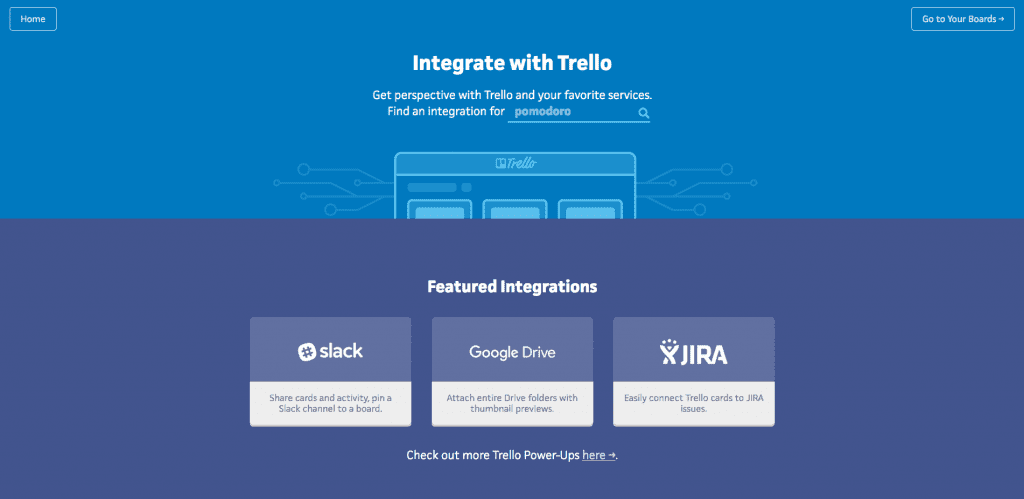
更重要的是,正如我們在定價部分所討論的那樣,許多供應商將對其產品的不同層級進行限制。 雖然這些集成限制通常是慷慨的,但如果讓您的團隊選擇要犧牲的解決方案,那麼您真的沒有得到您的全部資金。
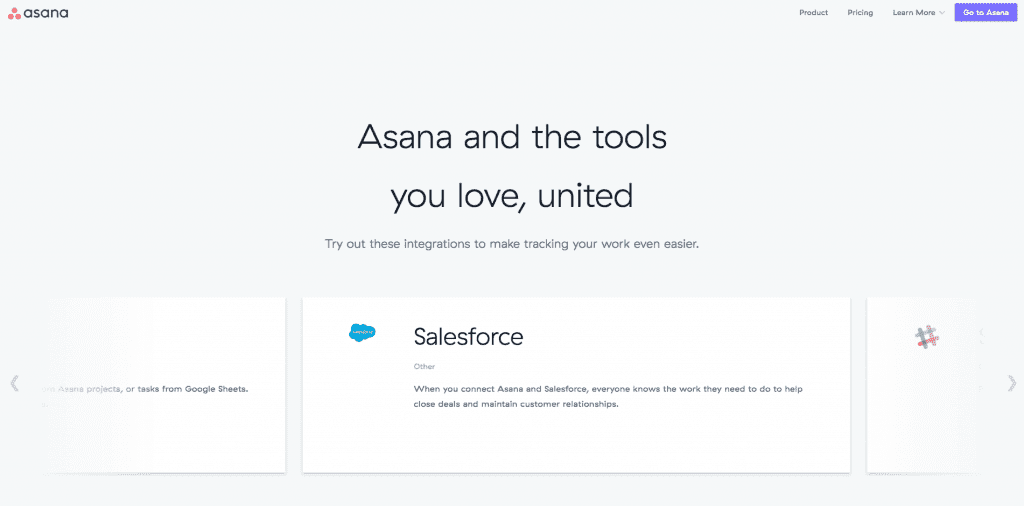
Asana 和 Trello 都有廣泛的集成列表; 但是,如果數量是您感興趣的衡量標準,那麼 Trello 在這裡有點優勢。 雖然 Asana 的官方數據庫上限為 63,但 Trello 的列表擴展至相對令人印象深刻的 152 個。現在,這並不意味著 Trello 提供更好的集成,只是他們的官方“加電”列表更長。 值得注意的是,Trello 添加了一些基本功能集成作為“增強功能”,而 Asana 則更專注於與其他應用程序的集成。
然而,總體而言,Asana 和 Trello 都提供了您所期望的主要集成,例如 Slack、Salesforce、Gmail、Google Drive、Dropbox 甚至 Mailchimp。
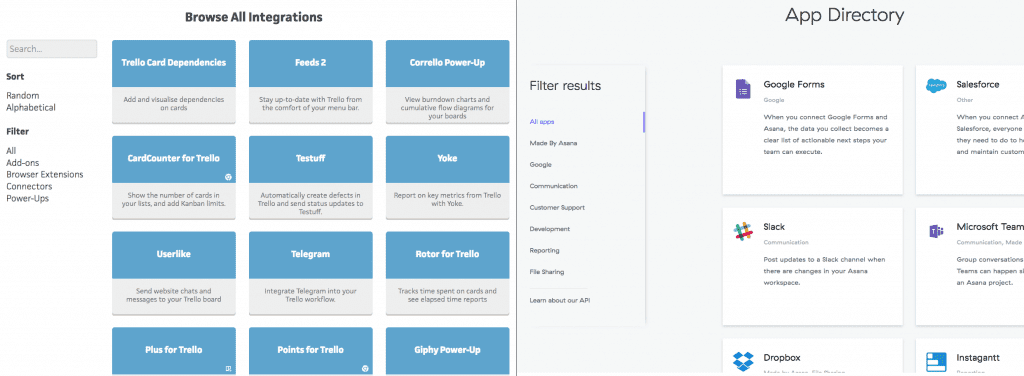
但這裡最大的區別是對集成的限制。 Asana 永遠不會限制任何帳戶可以擁有的集成數量。 即使在免費計劃中,也可以根據需要添加任意數量。 然而,另一方面,Trello 包含集成限制。
免費用戶每塊板只能上電一次。 您可以在不同的板上使用不同的電源,但每個板上只能使用一個。 值得慶幸的是,用戶只需要升級到商務艙計劃就可以無限加電,但我們發現這有點過時的集成方法,我們也經常為 Slack 服務。
結論: Asana — 雖然 Trello 提供了更多功能,但集成並不是提供商所提供的獨有功能。 團隊可以自己構建,甚至可以利用 Zapier 等解決方案來引入新的集成。 更重要的是,Asana 並沒有限制他們的集成,即使是免費計劃也可以無限集成。 然而,Trello 限制了免費用戶可以添加的集成數量。
現在,當涉及到任何云服務時,您的團隊獲得的支持水平和可用性會極大地影響您的團隊對該解決方案的看法。 不幸的是,我們並不生活在一個完美的世界中,並且由於雲的性質,當出現問題時,它們無法控制。 現在,這是一種祝福和一種詛咒——事實上,這也是云如此有利可圖的部分原因。 由您的供應商處理所有繁重的工作、幕後工作和復雜的技術工作,您的企業可以自由地專注於工作本身。
但是,如果出現問題並且提供商無法處理問題怎麼辦? 或者,如果他們只是不關心確保您的團隊得到他們支付的服務怎麼辦? 這就是為什麼與供應商簽訂服務水平協議如此重要的原因。
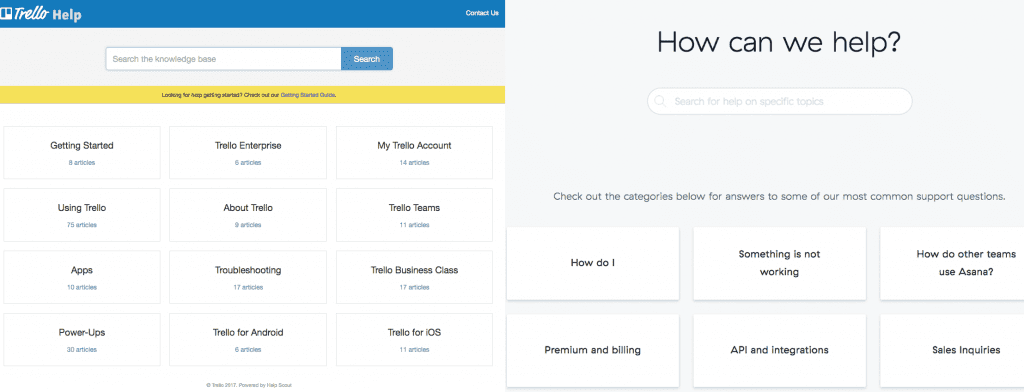
但在您甚至與服務提供商簽訂法律合同之前,對可用的支持進行一些研究將有很長的路要走。 在自助選項、溝通渠道,有時甚至是專門的支持代表之間,最好的供應商使聯繫支持盡可能簡單。
Trello 和 Asana 都在其網站上提供了廣泛的自助指南、常見問題解答列表和教程。 事實上,Trello 和 Asana 甚至都為新用戶提供了最佳實踐模板,以幫助每個人從正確的角度開始。 根據不同的用例或需求,用戶可以為他們的項目組織選擇不同的模板。
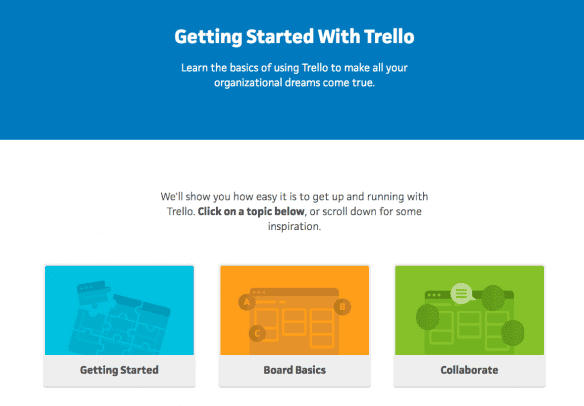
但是,當出現問題時,這並沒有真正的幫助,不是嗎? 這當然是前面提到的常見問題解答和教程出現的地方。
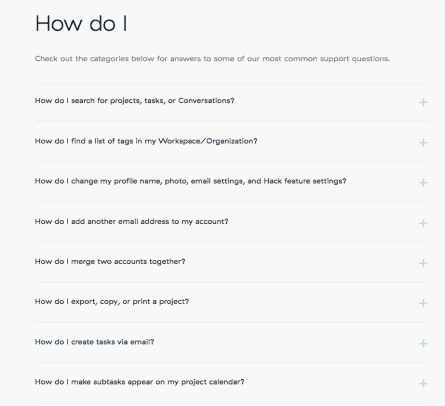
但是,當問題真的不在你手中時呢? 好吧,在他們的所有計劃中,Asana 和 Trello 似乎都只提供基於電子郵件的技術支持。 兩者都承諾在工作日 24 小時內回复,但電子郵件仍然是電子郵件。
值得慶幸的是,如果您的團隊需要一些非常實際的支持,則為兩家提供商升級軟件包也會升級支持級別。 Trello 和 Asana 都為其高級/商務級訂閱者提供“優先支持”,當然升級到企業級可為您的企業提供專門的支持代表。
結論:平局——兩家供應商幾乎都提供相同的支持溝通渠道以及類似的支持升級和自助選項。
在 GetVoIP,我們並不總是喜歡宣布一個勝者勝過另一個,因為幾乎不是這樣。 在我們的比較中,我們很少遇到一種絕對勝過另一種的解決方案。 通常,我們得出的結論是,不同的解決方案將滿足不同團隊的需求,並且出於不同的原因。
我們在本次審查中不斷遇到的一個趨勢是“權衡取捨”。 一般來說,Asana 和 Trello 都完成了完全相同的目標:它們幫助團隊保持井井有條,並在項目和任務上有效地協作。 然而,這些應用程序的方法是不同的,這就是權衡取捨。
查看功能列表、定價層和集成列表並宣布 Asana 是贏家很容易。 在我們的測試中,我們注意到 Asana 似乎提供了 Trello 的大部分功能,但更重要的是。 但這對 Trello 不公平,因為在某些情況下,Trello 為用戶提供了優於 Asana 的優勢。 歸根結底,這兩種解決方案之間存在明顯的權衡取捨,這並不意味著一種完全優於另一種。 相反,我們認為根據具體情況,一種解決方案可能更適合團隊。
Asana 最適合您的業務:
- 如果您的團隊的用戶不足 15 人,想要保持一切免費,並且需要盡可能多的集成。 Asana 的免費計劃提供了比 Trello 更多的功能,可以選擇基於 Board 和 List 的視圖。 更重要的是,Asana 不限制免費計劃中的集成,但確實限制了用戶。
- 如果您的團隊願意訂閱解決方案。 如果您的團隊需要增加功能並提高解決方案提供的靈活性,Asana 的高級計劃最適合他們。 借助日曆、對話和多個組織視圖等更多功能,Asana 可能更適合擁有多個團隊的企業,這些團隊需要自由地找到最適合他們的方式。
Trello 最適合您的業務:
- 如果您的團隊有超過 15 個用戶,但不能證明購買解決方案是合理的。 Trello 將是此級別的唯一選擇,因為他們的免費計劃對用戶數量沒有任何限制。 如果您的團隊不需要多次集成,這也是正確的,因為 Trello 在免費層將它們限制為每個板一次“加電”。 然而,值得注意的是,Trello 不會保留“高級”版本的功能,直到像 Asana 這樣的更高層。
- 如果您的團隊正在尋找一種更簡單的解決方案——一個沒有雜亂無章的花里胡哨的解決方案,您將永遠不會接觸或開啟。 憑藉其更簡單的設計和更簡單的組織方法,Trello 的學習曲線幾乎不存在。 然而,使用 Asana 的團隊可能會發現自己充斥著他們甚至從未接觸過的選項。
